Сохранение номера во время звонка
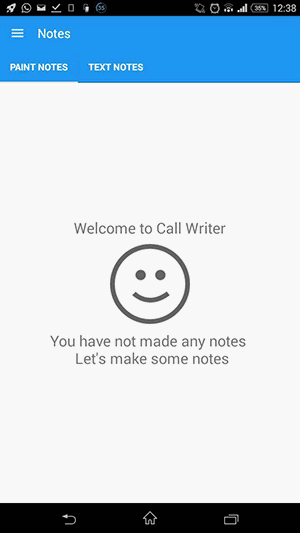
Зачем это полезно
Многие во время телефонного разговора получают номер или ссылку, которую нужно сохранить. Вместо того чтобы искать ручку и бумагу, проще записать данные прямо на экране телефона: быстрее, надёжнее и с возможностью немедленного запуска телефона или браузера по нажатию.
Что нужно
- Android‑смартфон.
- Доступ к Google Play.
- Установленное приложение Call Writer.
Быстрая пошаговая инструкция
- Откройте Google Play и найдите приложение Call Writer. Установите его и запустите.
- При первом запуске вы увидите главный экран с пустым списком заметок — здесь будут сохраняться все записи, сделанные во время звонка.
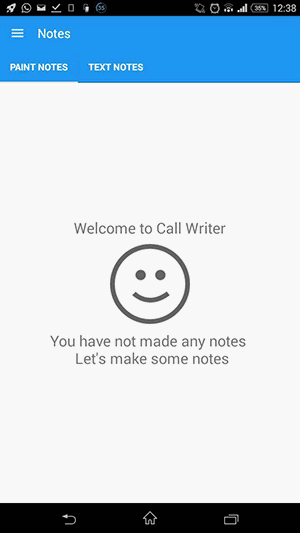
- Попросите собеседника позвонить вам. На экране появится плавающий значок Call Writer — нажмите на него, чтобы открыть интерфейс ввода.
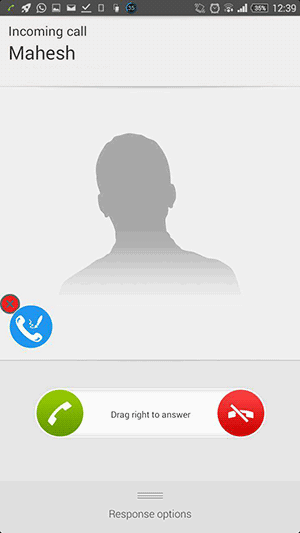
- Появится поле для заметки. Введите номер, email или ссылку. Приложение автоматически распознаёт тип и делает записи кликабельными: по номеру можно сразу набрать, по email — открыть почтовый клиент, по ссылке — перейти в браузер.
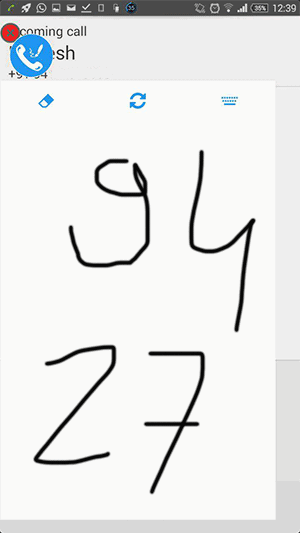
Закройте интерфейс — запись сохраняется в списке приложения.
При желании перейдите в «Настройки» приложения, чтобы изменить поведение: скрыть уведомления, увеличить размер кнопки «стереть» или настроить автозаполнение.
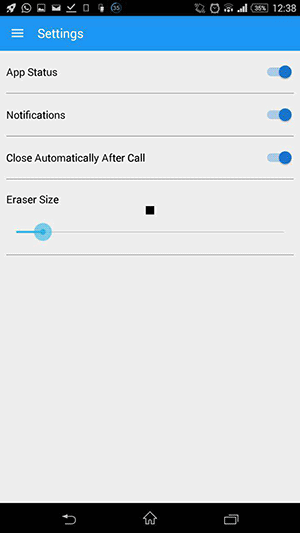
Подробная инструкция и советы
Установка и первоначальная настройка
- Откройте Google Play и разрешите установку из официального магазина.
- При первом запуске приложение может запросить доступ к уведомлениям и отображению поверх других окон — это необходимо, чтобы плавающий значок появлялся во время звонка. Разрешите эти доступы, если хотите удобную работу.
Важно: не давайте лишних прав — приложение не должно запрашивать доступ к вашей адресной книге, если вы не хотите, чтобы оно сохраняло контакты в систему.
Как быстрее вводить данные
- Используйте голосовой ввод клавиатуры, если ваш телефон поддерживает офлайн‑распознавание речи и вы не хотите печатать вручную.
- Для длинных ссылок копируйте их в буфер заранее и вставляйте в графу заметки.
Когда это может не сработать
- Если приложение не имеет прав «Отображать поверх других окон», плавающий значок не появится.
- На некоторых моделях с агрессивной оптимизацией батареи фоновые процессы приложения могут быть убиты системой; добавьте Call Writer в исключения энергосбережения.
Альтернативные подходы
- Встроенные заметки: откройте стандартное приложение «Заметки» или «Google Keep», но это может потребовать переключения экранов во время звонка.
- Быстрая отправка себе SMS: попросите собеседника отправить сообщение; работает, когда собеседник может или хочет это сделать.
- Использование функций голосовой почты или записи разговора (если это разрешено законодательством и согласовано со всеми участниками) — для последующего извлечения номера.
Мини‑методология: как быстро и безопасно сохранять номера
- До звонка убедитесь, что Call Writer установлен и имеет нужные права.
- При входящем звонке откройте плавающую панель одним нажатием.
- Введите данные короткими строками: номер — без лишнего текста, email — в стандартном формате.
- Нажмите «Сохранить» и закройте панель. Позже перенесите важные номера в системные контакты.
Контрольный список для разных ролей
- Для обычного пользователя:
- Установлено приложение Call Writer
- Разрешён доступ «Отображать поверх окон»
- Приложение в исключениях энергосбережения
- Проверена работа во время тестового звонка
- Для администратора IT:
- Политика корпоративного устройства допускает установку приложений из Play
- Настроены MDM‑параметры для разрешений при необходимости
Критерии приёмки
- Плавающий значок появляется при входящем звонке.
- Запись сохраняется в список Call Writer после закрытия панели.
- Номера/письма/ссылки кликабельны и открываются соответствующими приложениями.
Безопасность и конфиденциальность
- Приложение хранит заметки локально — проверьте настройки, если хотите синхронизацию или резервное копирование.
- Не сохраняйте в приложении чувствительные данные (пароли, банковские реквизиты) без шифрования.
Краткое сравнение: Call Writer vs стандартные заметки
- Скорость: Call Writer быстрее, потому что появляется прямо поверх звонка.
- Удобство: кликабельные записи позволяют сразу выполнить действие (позвонить, написать).
- Надёжность: стандартные заметки не зависят от разрешений «поверх других окон», но требуют переключения приложений.
Нюансы для русскоязычных пользователей
- Некоторые российские модели телефонов имеют агрессивную оптимизацию фоновых приложений; добавьте Call Writer в белый список, чтобы плавающий значок не исчезал.
- Если вы используете платные корпоративные политики, согласуйте установку с администратором.
Маленькая таблица фактов
- Платформа: Android
- Источник установки: Google Play
- Что можно сохранять: номера, email, ссылки, произвольный текст
- Основной риск: потеря записей при удалении приложения без бэкапа
Часто задаваемые вопросы
Q: Нужен ли доступ к контактам?
A: Нет, для простых заметок доступ к контактам не обязателен; только если вы хотите автоматически сохранять запись в системную адресную книгу.
Q: Работает ли на всех Android‑устройствах?
A: В большинстве случаев да, но на некоторых моделях с кастомной прошивкой или агрессивной оптимизацией фоновых процессов возможны ограничения.
Сводка
- Call Writer удобно заменяет бумагу и ручку во время звонка.
- Проверьте права и исключения энергосбережения для стабильной работы.
- Используйте альтернативы, если вам важна синхронизация или централизованное хранение.
Важно: всегда убедитесь в правовой возможности записи и хранения информации о звонках в вашей стране.
Глоссарий:
- Плавающий значок — небольшой интерфейс, который отображается поверх других приложений для быстрого доступа.
- Отображение поверх окон — системное разрешение Android, позволяющее приложению показывать элементы интерфейса поверх других приложений.
Краткое объявление для соцсетей:
Если вы постоянно тратите время, пытаясь найти ручку во время звонка — установите Call Writer. Приложение показывает плавающую заметку прямо на экране звонка: вводите номер, email или ссылку за секунды и открывайте их одним нажатием.
Источник: приложение Call Writer в Google Play.
Похожие материалы

Herodotus — Android‑троян и защита

Как включить новый Пуск в Windows 11

Панель полей сводной таблицы в Excel — быстрый разбор

Включение нового меню Пуск в Windows 11

Дубликаты Диспетчера задач в Windows 11 — как исправить
